Win10系统电脑提示已禁用对该状态进行检测服务怎
Win10系统电脑提示已禁用对该状态进行检测的服务是怎么回事?电脑提示已禁用对该状态进行检测服务该如何解决?请看下文具体介绍。
方法一:
1、按下Win+R组合键打开运行,输入:DCOMCnfg 点击确定打开组件服务;
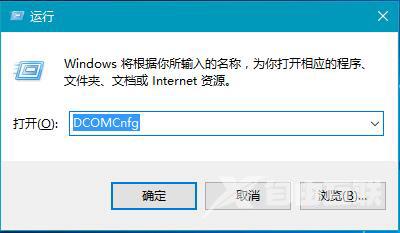
2、在左侧依次点击:组件服务—计算机—我的电脑—DCOM配置;

3、在右侧找到netprofm,单击右键,点击属性;
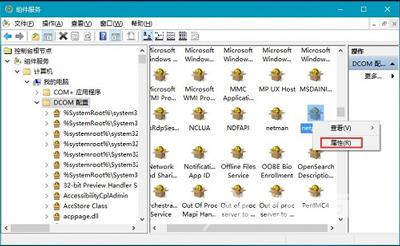
4、切换到【启动和激活权限】点击自定义;
5、依次点击编辑—添加—输入对象名称来选择—输入LOCAL SERVICE然后点击确定;
6、在属性界面勾选下面的本地启动和本地激活;
7、选择LOCAL SERVICE 点击应用并确定;
8、在组件服务框中左侧点击服务,在右侧将Network List Service单击右键,点击启用即可。
方法二:
1、按下Win+R组合键打开运行,输入msconfig点击确定;
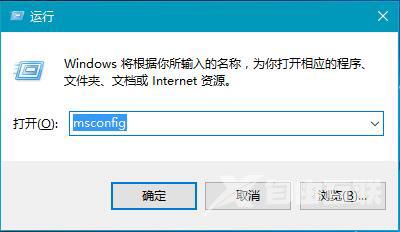
2、切换到【服务】选项卡,点击全部启用,然后点击应用并确定,重启计算机即可解决。
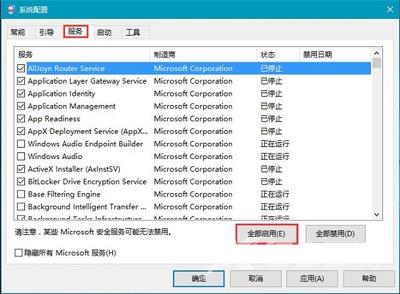
Win10系统常见问题:
Win10系统administrator账户被禁用无法进系统的解决方法
Win10系统更新失败提示错误代码0x8024402f的解决方法
Win10系统电脑DVD光盘无法读取的解决方法
